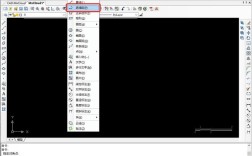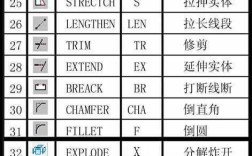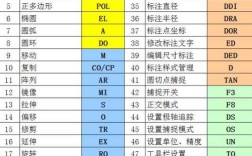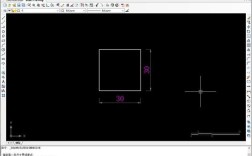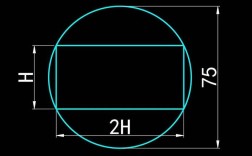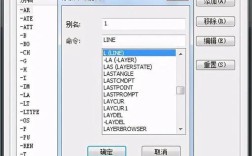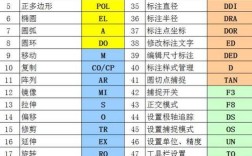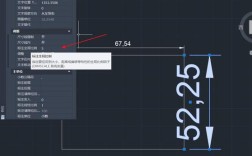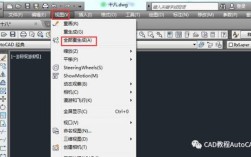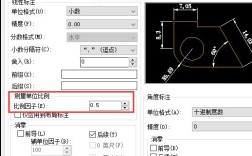CAD中的多线命令(MLINE)是一种高效绘制多条平行线的工具,常用于建筑、机械等领域的墙体、管道、电路等设计,其核心优势在于通过一次性绘制多条平行线,减少重复操作,提高绘图效率,以下是多线命令的详细使用方法,包括参数设置、样式管理、编辑技巧及注意事项。
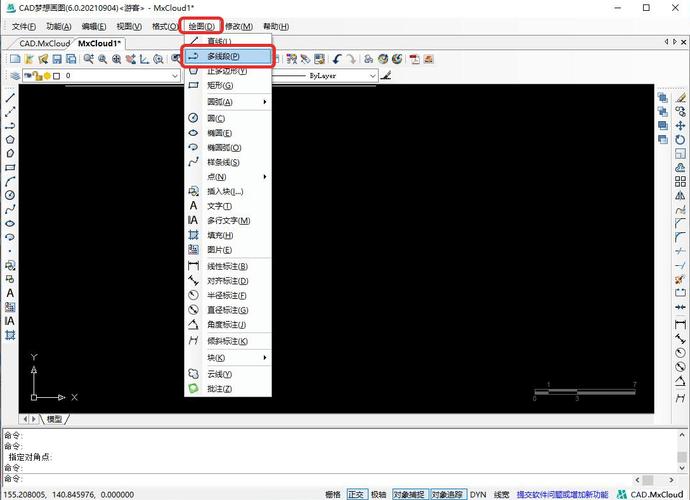
多线命令的基本调用与参数设置
多线命令的调用方式主要有三种:
- 命令行输入:在CAD命令行直接输入
MLINE(或简化命令ML),按回车键。 - 功能区菜单:依次点击“常用”选项卡→“绘图”面板→“多线”按钮。
- 工具栏:在经典模式下,通过“绘图”工具栏找到“多线”图标。
调用命令后,命令行会提示指定起点,此时需先设置多线参数,常用参数包括:
- 对正方式(J):控制多线的基准位置,分为三种:
- 上(T):多线顶点与鼠标位置对齐。
- 无(Z):多线中心线与鼠标位置对齐(默认)。
- 下(B):多线底边与鼠标位置对齐。
- 比例(S):控制多线间距的缩放比例,默认比例为20,若设置比例为2,实际间距将扩大两倍。
- 样式(ST):调用已定义的多线样式,默认为“STANDARD”。
操作示例:
绘制一条宽度为240mm(建筑墙体常用厚度)的多线,步骤如下:
- 输入
ML,按回车键。 - 输入
J,选择Z(中心对正);输入S,设置比例为24(默认比例20×1.2=240mm,需根据实际单位调整)。 - 指定起点,移动鼠标绘制多线,按回车键结束。
多线样式的自定义与管理
默认多线样式仅由两条平行线组成,无法满足复杂需求(如带填充的墙体、不同线型的组合),此时需通过“多线样式”功能自定义样式。
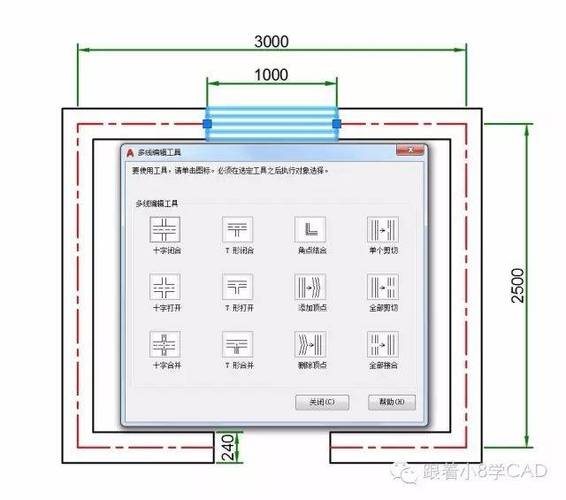
多线样式的创建
- 调用方式:命令行输入
MLSTYLE,或通过“格式”菜单→“多线样式”。 - 操作步骤:
- 在“多线样式”对话框中点击“新建”,输入样式名称(如“墙体”)。
- 点击“添加”,在“元素特性”中添加或删除线条:
- 点击“添加”,新增一条线,可设置其偏移量(如120mm和-120mm,形成240mm宽墙体)、颜色和线型。
- 选中某条线后,可点击“删除”移除。
- 在“多线特性”中设置封口形式(直线、外弧、内弧)和填充颜色(如墙体填充灰色)。
- 点击“保存”并“确定”,将样式加载到当前图形。
多线样式的修改与加载
- 修改样式后,需点击“保存”并“置为当前”才能生效。
- 若需调用其他图形中的样式,可通过“加载”按钮导入
.mln格式文件。
常见样式参数表:
| 样式名称 | 元素数量 | 偏移量(mm) | 封口形式 | 填充颜色 |
|----------|----------|--------------|----------|----------|
| STANDARD | 2 | 0.5, -0.5 | 无 | 无 |
| 墙体 | 3 | 120, 0, -120 | 直线 | 灰色 |
| 门窗线 | 4 | 50, 25, -25, -50 | 无 | 无 |
多线的绘制与编辑技巧
绘制注意事项
- 闭合多线:绘制过程中输入
C可闭合多线,起点与终点自动连接。 - 放弃操作:输入
U可撤销上一步绘制。 - 动态调整:绘制时可通过鼠标实时调整多线方向和长度。
多线的编辑方法
多线绘制后常需修剪、延伸或修改节点,CAD提供专用编辑工具:
- 多线编辑(MLEDIT):
- 调用方式:命令行输入
MLEDIT,或通过“修改”→“对象”→“多线”。 - 编辑类型包括:十字闭合、十字打开、T形闭合、角点结合等,用于处理多线交叉处的连接。
- 调用方式:命令行输入
- 分解多线(EXPLODE):
- 多线为整体对象,无法直接修剪,输入
EXPLODE可将其分解为单一线条,再使用常规修剪命令(TRIM)。
- 多线为整体对象,无法直接修剪,输入
- 特性匹配(MATCHPROP):
将一个多线的样式、比例等属性复制到另一个多线,操作方法与普通对象匹配相同。
多线与其他对象的协同
- 与块、文字等对象结合时,需注意多线的填充和线型可能遮挡下层对象,建议在绘制多线后调整图层顺序(DRDER命令)。
多线使用的常见问题与解决
-
多线显示异常:
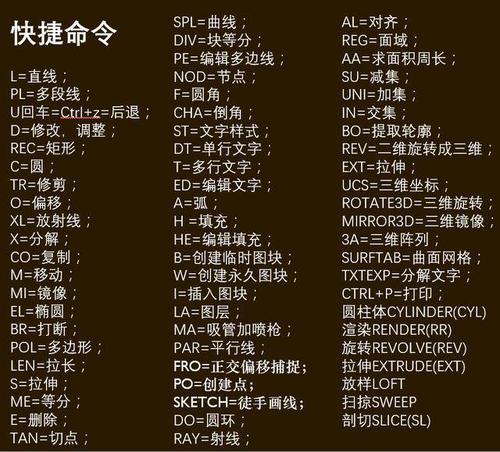 (图片来源网络,侵删)
(图片来源网络,侵删)- 原因:比例设置过大或过小,或样式未正确加载。
- 解决:检查比例值(如单位为mm时,240mm墙体比例应设为24),并在“多线样式”中确认样式状态为“当前”。
-
多线无法修剪:
- 原因:未使用多线专用编辑工具或未分解多线。
- 解决:优先使用
MLEDIT编辑;若需复杂修剪,先分解多线再操作。
相关问答FAQs
Q1:如何修改已绘制的多线的样式或比例?
A1:直接修改多线样式或比例不会影响已绘制的多线,需先分解多线(EXPLODE),再重新绘制或使用特性匹配(MATCHPROP)应用新样式,若需批量修改,可通过“特性”面板(Ctrl+1)选中多线,调整其“样式”或“比例”属性,但部分CAD版本可能不支持动态更新,建议重新绘制。
Q2:多线绘制时如何设置不同线型(如虚线)?
A2:在“多线样式”的“元素特性”中,选中需修改的线条,点击“线型”按钮加载虚线线型(如ACAD_ISO02W100),若线型未显示,需检查全局比例因子(LTSCALE命令),适当增大数值以适应虚线间距。
通过以上步骤和技巧,可灵活运用CAD多线命令提升绘图效率,同时避免常见错误,实际应用中需结合项目需求调整样式和参数,确保图形规范性与美观性。